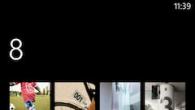Redmi 4x-smarttelefonen fra det kinesiske selskapet Xiaomi gleder eierne med et sofistikert design, 5-tommers skjerm og høy ytelse, men har en lang liste med forhåndsinstallerte applikasjoner. I de fleste tilfeller brukes mer praktiske analoger av disse programmene, så spørsmålet blant eiere av Xiaomi Redmi 4x, hvordan fjerne Google-applikasjoner, oppstår ganske ofte. Det er to måter å gjøre dette på: uten root-rettigheter og med dem.
Ikke glem at det å oppnå "superbruker"-rettigheter kan føre til tap av garanti på enheten.
Metode én
Den enkleste og sikreste måten er å installere en spesiell gratis applikasjon, Activity Launcher. Den inneholder et stort antall utskiftbare parametere for Android-operativsystemet, som du kan optimalisere smarttelefonen din med. Du finner den på Google Play.
For å deaktivere standardapplikasjonen, må du starte aktivitetsstarteren og øverst på skjermen endre elementet "Nylige handlinger" til "Alle handlinger".

Etter dette må du gå til delen "Innstillinger" på russisk (ikke "Innstillinger")

og velg "Alle applikasjoner" (com.android.settings.applications.ManageApplications).

En liste over applikasjoner installert på enheten åpnes, inkludert Google-tjenester.

Når du har valgt en applikasjon, kan du deaktivere den på standardmåten, på samme måte som i Xiaomi Redmi-menyen. Dette vil stoppe programmet og fjerne oppdateringene. På denne måten kan du deaktivere alle applikasjoner.
Fordelen med denne metoden er at programmet ikke blir fjernet fra kildekatalogen, og hvis det oppstår en feil, kan applikasjonen aktiveres.
Hvis du ikke bare vil deaktivere tjenester, men også bli kvitt dem for alltid, må du bruke den andre metoden.
Metode to
For å fjerne systemapplikasjoner fullstendig fra Xiaomi Redmi 4, må du ha rotrettigheter og en ulåst oppstartslaster. Endring av systemkataloger kan føre til at enheten blir ubrukelig og krever blinking.
Den offisielle Xiaomi-portalen gir en funksjon for å låse opp bootloaderen til enhver enhet. For å gjøre dette må du ha en Mi-konto. Når du fyller ut forespørselen, angi årsaken til opplåsing: For å installere lokalisert fastvare. Søknaden vil bli vurdert innen 3 dager.
Etter å ha låst opp bootloader må du:
- Installer MiPhoneManager- og MiFlashUnlock-programmene på din PC.
- Oppdater telefonens fastvare til den siste ukentlige.
- Koble enheten til Mi Account. For å gjøre dette, må du velge elementet "Enhetsinformasjon" i innstillingene og klikke på "MIUI-versjon" 7 ganger - utviklermenyen låses opp. Deretter, i "Avansert"-delen, velg "For Developer" og aktiver fabrikkopplåsing. Når du går til "Mi Unlock Status", vil et vindu for å legge til en konto vises.
- Start MiFlashUnlock-programmet ved å bruke Mi-kontoen din.
- Med enheten slått av, hold nede strømknappen og volum ned til haren vises (Fastboot-modus). Etter det, koble enheten til PC-en og klikk "Lås opp".
Installere TWRP for Redmi 4x:
- Installer den nyeste versjonen av TeamWin Recovery for enheten din på PC-en.
- I Fastboot-modus, koble telefonen til PC-en, kjør TWRP.bat og følg instruksjonene. Etter å ha blinket, vil enheten starte på nytt i TWRP-modus.
- Gå til "Avansert"-delen, deretter "Verktøy" og velg "Deaktiver Bekreft". Hvis du hopper over dette trinnet, vil ikke enheten starte og må blinke.
Oppnå rotrettigheter:
- Last ned den nyeste versjonen av SuperSU til telefonen din.
- Gå til TeamWin-gjenoppretting (med smarttelefonen slått av, hold nede strømknappen og begge volumknappene).
- I "Installer"-delen velger du SuperSU og installer. Telefonen vil starte på nytt flere ganger og starte med aktiverte rotrettigheter, og SuperSU-applikasjonen vises på skrivebordet.
Etter dette må du installere en filbehandler med tilgang til systemfiler: Root Browser, ES Explorer, File Manager by Rhythm Software osv. Før du fjerner systemprogrammer, anbefales det å lage en sikkerhetskopi av systemet.
Fullstendig fjerning av søknaden:
- Fra "/system/app"-katalogen fjerner du den unødvendige programmappen med .apk- og .odex-filer.
- Fjern mappen med oppdateringer fra "/data/app"-delen.
- Slett cache fra "/data/data".
Hvilke systemapplikasjoner kan fjernes
Fjerning av unødvendige applikasjoner på Xiaomi vil spare mobil Internett-trafikk, plass og RAM. Men noen systemverktøy kan ikke slettes! Disse inkluderer: systemklokke, oppstartslastere, installatører, drivere, grensesnitt, standard backup, systemlagring og utforsker. De fleste av dem er indikert med Android-ikoner.
Systemapplikasjoner på Miui som kan slettes: kinesiske tjenester (AlipayMsp, GameCenter, GuardProvider, MiShop), AntiSpam, levende bakgrunnsbilder (Galaxy4, HoloSpiralWallpaper, LiveWallpapers, VisualizationWallpapers), nettlesere, kalendere, alle Google-applikasjoner, FM-radio, spillere, notater , værtjenester (Vær, Værleverandør). Å fjerne dem påvirker ikke integriteten til operativsystemet.

En testmeny åpnes, som du kan utføre en fullstendig test av smarttelefonen med.

Etter å ha bestått alle tester, bør du sikkerhetskopiere systemet.
Nylig har mange eiere av Xiaomi-smarttelefoner lagt merke til en ny snarvei på telefonen, Mi Drop-applikasjonen fra Xiaomi. Mange mennesker har et spørsmål: hva er denne applikasjonen til og hvordan fjerner den? Det nye programmet ble bare lagt merke til av brukere av Xiaomi-smarttelefoner med MIUI, og for eksempel møtte ikke eiere av Xiaomi Mi A1 en slik applikasjon.
Mi Drop Xiaomi - hva er det?
Applikasjonen har vært innebygd i fastvaren til Mi-telefoner en god stund, men først i høst ble den aktivert i smarttelefoner og skremte mange brukere. Du finner den på skrivebordet ditt, det er en tilsvarende snarvei:
Faktisk er ikke alt så skummelt som det kan virke ved første øyekast. Xiaomi har sluppet Mi Drop-programmet slik at eiere av enheter enkelt og raskt kan utveksle filer direkte via Wi-Fi, selv uten internettforbindelse.
Driftsalgoritmen til Mi Drop er som følger:
- Du kjører programmet på begge Xiaomi-smarttelefonene, mellom hvilke du vil overføre filer.
- På telefonen som skal motta, velg "Motta" i applikasjonen.
- Velg "Send" på smarttelefonen som skal sende.
- Vi har 5 alternativer og du kan velge: bilder, videoer, musikk, applikasjoner eller filer.
- Velg de nødvendige filene og send. I dette tilfellet vil den mottakende Xiaomi opprette et tilgangspunkt som den som sender vil koble til og sende filer via Wi-Fi. Dette vil skje UTEN INTERNETT.
Faktisk er Mi Drop-applikasjonen en analog av andre populære programmer, for eksempel:
- DEL det fra Lenovo
- Send hvor som helst
- Xshare
og andre sånne. Et særtrekk ved dette programmet er det enkle og brukervennlige grensesnittet, samt muligheten til å overføre filer uten Internett, direkte fra smarttelefon til smarttelefon, via Wi-Fi.
Hvordan fjerne Mi Drop?
Hvorfor trenger du å slette Mi Drop? Dette er en ganske praktisk applikasjon som kan komme godt med og hjelpe deg til rett tid, men hvis du bestemmer deg for å slette den, vil du sannsynligvis ikke kunne gjøre det. Xiaomis tekniske støtte svarer på en offisiell forespørsel noe sånt som dette.
Miui firmware for Android nyeste versjoner. Og med den siste oppdateringen begynte brukerne å få problemer med å bruke grunnleggende funksjoner. På grunn av det faktum at noen grunnleggende elementer har endret plassering.
Et av de globale problemene var fjerningen av applikasjoner fra miui 8.0.
Via Play market
Hvis du installerte applikasjonen din gjennom Playmarket, bør sletting av den ikke forårsake noen problemer. For å gjøre dette, start Playmarket - i søkefeltet, velg applikasjonen du vil slette. Deretter går du til menyen og velger "slett". Deretter vil playmarket automatisk fjerne applikasjonen uten unødvendig problemer, og rense ut alt søppelet bak det
Gjennom spesiell programvare
Det andre alternativet krever installasjon av CCleaner-applikasjonen, som er designet for å rense smartenheten for unødvendig rusk. For å gjøre dette, installer applikasjonen via playmarket eller via w3bsit3-dns.com - hvoretter vi finner den nødvendige applikasjonen i menyen - og slett den
Med systemmidler
Den siste metoden krever ingen ekstra manipulasjoner eller installasjon av tredjepartsprogramvare. I den nye miui 8.0 er sletting av applikasjoner plassert på samme sted som i standard Android OS. Derfor, for å slette den, må du gå til telefonmenyen og velge innstillingselementet. Deretter finner vi i underpunktet "applikasjoner".
I nedtrekkslisten finner vi interessesøknaden om sletting. Vi går inn i den og velger alternativet "slett data". Etter at hoveddataene er slettet, kan du klikke på "slett"-knappen.
Bunnlinjen
Miui 8.0, selv om det var forskjellig fra forgjengerne, prøvde utviklerne fortsatt å gjøre grensesnittet så intuitivt som mulig og forhindre opprettelsen av slike situasjoner. Derfor bør sletting av applikasjoner ikke forårsake vanskeligheter for avanserte Android-brukere.
Hvis du trenger å fjerne flere applikasjoner, må du for å gjøre dette gjenta operasjonen for hver applikasjon manuelt, eller i Ccleaner-programmet velge alle applikasjonene du må fjerne.

Merk:
Hvis applikasjonen er en systemapplikasjon, kan den ikke fjernes ved hjelp av metodene beskrevet ovenfor. For å fjerne systemappleter, bruk superbrukerrettigheter, som kan oppnås uten å miste garantien til smartutstyret ditt.
En av hovedårsakene til suksessen til Android-mobilplattformen er dens åpenhet. Dette lar brukere tilpasse smarttelefonen slik de vil.
Xiaomi-smarttelefoner er veldig populære i vårt land, så vi kan ikke ignorere MIUI-brukergrensesnittet. Mange roser MIUI for tilpasningsfleksibiliteten, mens andre klager over mangelen på noen viktige funksjoner. I dag vil vi diskutere et av disse emnene, nemlig hvordan du deaktiverer et hvilket som helst program på MIUI 8.
Som regel er det veldig enkelt å deaktivere enhver applikasjon på MIUI 8. For å gjøre dette, gå til "Innstillinger"> "Programmer", velg ønsket applikasjon og klikk på "Deaktiver".
Imidlertid kan oppmerksomme brukere ha lagt merke til at det er umulig å deaktivere et forhåndsinstallert program. Mange mennesker, inkludert meg, synes dette er alvorlig irriterende. Hvorfor skal jeg se på en applikasjon som er ubrukelig for meg på startskjermen min? Ikke bekymre deg, vi har funnet en enkel løsning på dette problemet!
For å demonstrere hvordan du deaktiverer en hvilken som helst app på MIUI 8, tar vi en titt på Hangouts. Dette er en av de mange applikasjonene som leveres forhåndsinstallert med operativsystemet. I tillegg kan ikke appen deaktiveres i MIUI-innstillingene da selve Deaktiver-knappen er deaktivert. Ah, hvilken ironi!
Hva trenger vi
En gratis applikasjon kalt "QuickShortcutMaker" vil hjelpe oss med å deaktivere applikasjonen på MIUI 8. Klikk på lenken nedenfor for å laste den ned.
Trinn-for-steg instruksjon
Når du har lastet ned appen ovenfor, følger du disse trinnene:

Voila! Du har deaktivert et program du ikke trenger. Det var ganske enkelt, var det ikke?
Vær oppmerksom på at den eneste begrensningen for denne metoden er at du ikke kan deaktivere native MIUI 8-apper (som Xiaomis musikkapp). Alle andre forhåndsinstallerte programmer (for eksempel Google Play Bøker, Google Play-filmer osv.) kan deaktiveres.
Siden MIUI-skallet på Xiaomi-smarttelefoner er en redesignet Android, er google-tjenester installert i det som standard. Ikke alle trenger dem, siden det kinesiske selskapet har sine egne analoger (ta skyen, for eksempel), og når unødvendige programmer er deaktivert, øker autonomien til smarttelefonen merkbart. Det er to enkle måter å deaktivere Google-tjenester som ikke krever rotrettigheter:
Metode N1 - applikasjonshåndtering
Det ironiske er at for å deaktivere Google-tjenester, må du først bruke dem. Installer "Application Management" i Google Play og start den. Velg deretter det du trenger og klikk "Deaktiver" (i noen tilfeller "Slett")

Metode nummer 2 - QuickShortcutMaker
Last ned QuickShortcutMaker, start den og se en liste over programmer. Her er det bedre å bruke søket ved å skrive "alle applikasjoner". Som et resultat av søket må du finne varen Innstillinger — Alle applikasjoner — All Applications Activity(se skjermbilde nedenfor)

I det nye vinduet er vi interessert i "Vis"-elementet

Den samme listen over programmer åpnes som i metode nr. 1, hvor du kan deaktivere/slette unødvendige. For ikke å gå gjennom en lang søkeprosedyre hver gang, kan du klikke på "Opprett" -knappen - som et resultat vil en innstillingssnarvei vises på skrivebordet, som umiddelbart åpner ønsket vindu.
Viktig poeng. I det første skjermbildet, nederst til høyre kan du se elementet "Mer", det inneholder linjen "Avinstaller oppdateringer". Hvis oppdateringer fjernes, vil applikasjonen fortsatt fungere. Dessuten, når den er koblet til Internett, vil den bli oppdatert, så bare å koble den fra kan hjelpe.